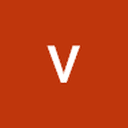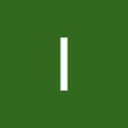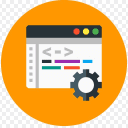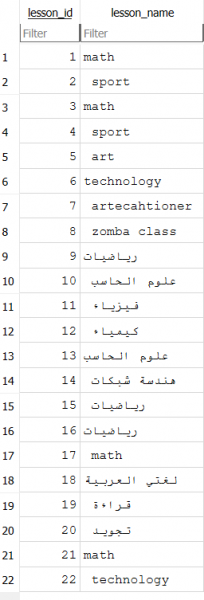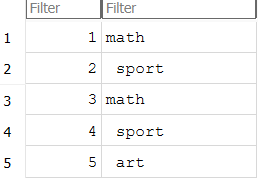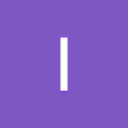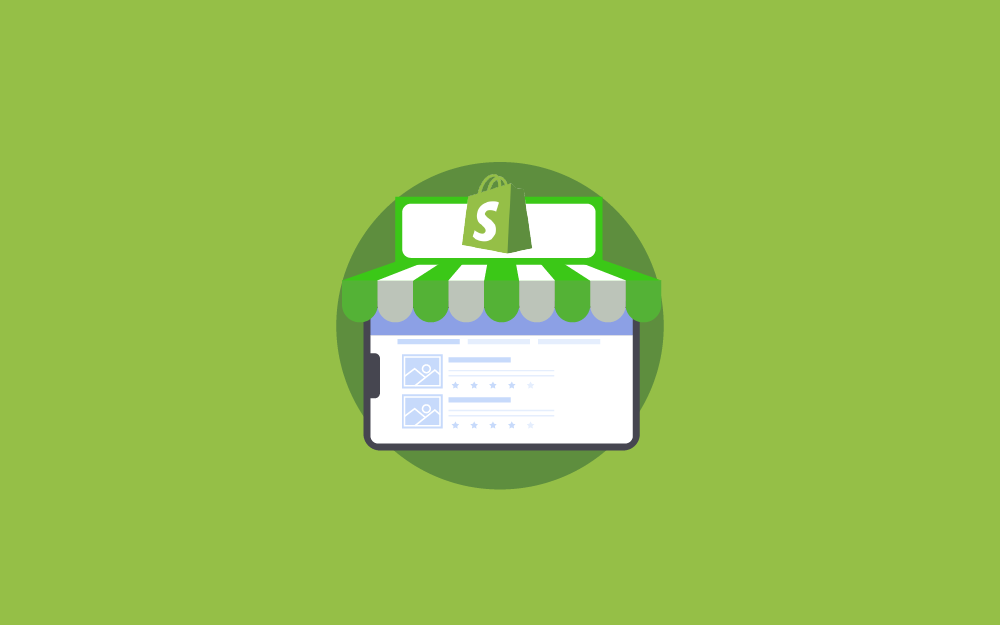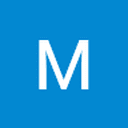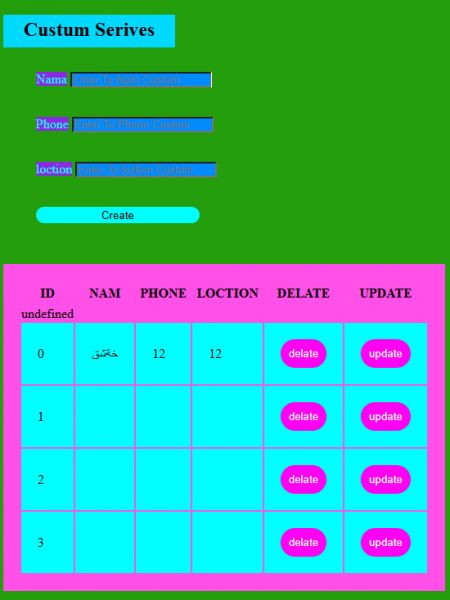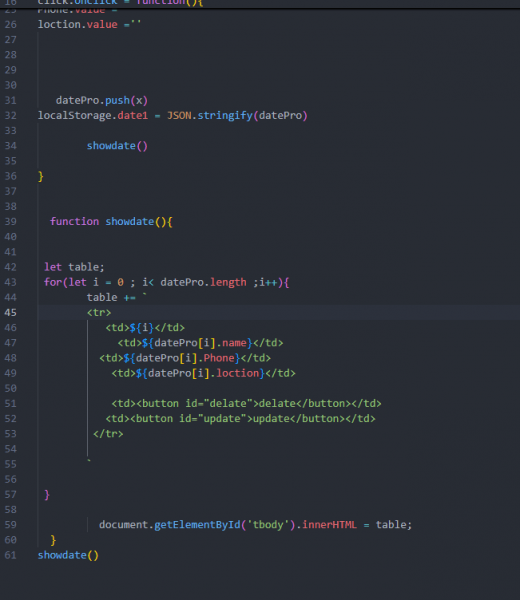كل الأنشطة
- الساعة الماضية
-
ريم الرحيلي اشترك بالأكاديمية
-
Abdelrahman Elgazzar اشترك بالأكاديمية
-
Amany هيكل اشترك بالأكاديمية
-
بثينه علي اشترك بالأكاديمية
-
Viola Nageb اشترك بالأكاديمية
-
سارة حبنكة الميداني اشترك بالأكاديمية
-
user-6724003597a4b3.60924356 اشترك بالأكاديمية
- اليوم
-
أسامة رمضان اشترك بالأكاديمية
-
Ahmed M Nasr اشترك بالأكاديمية
-
إياد شويري اشترك بالأكاديمية
-
إذا كنت تقصد العمل على WordPress، فإن PHP هي اللغة الأساسية لأن نظام WordPress مبني عليها، ومعظم الإضافات والثيمات مكتوبة بها، و لتخصيص WordPress أو تطوير إضافات خاصة، تعلم PHP سيكون ضروريا. أما بالنسبة للبدائل، فهي خيارات رائعة ولكنها تختلف في التطبيق حيث أنها ليست موجهة للإستعمال مع WordPress و إنما للإستعمال المنفصل، يعني إذا كنت تخطط لبناء موقع أو تطبيق من الصفر وتريد الاستفادة من واجهات برمجية متقدمة أو تصميمات تفاعلية، فإن Django وNext.js خيارات قوية.
- 1 جواب
-
- 1
-

-
Youssef Bahloul بدأ بمتابعة هل هناك بديل لphp؟
-
السلام عليكم! الآن سمعت أنني في WordPress يفضل أن أتعلم php، حسنا الآن هل يجب عليا تعلمها هي فقط أم يوجد بدائل؟ لأنني بحث ووجدت أكثر من بديل ولكن ركزت على اثنين وهما: 1- python باستخدم django 2- next.js باستخدام express.js
- 1 جواب
-
- 1
-

-
عندي برنامج مستعجل لو تكرمتم المشكلة عندي بالاستدعاء يطلع مع خطأ ... والمطلوب هو كالتالي: قاعدة بيانات *حصر اصول الإنارة: * الإنارة: ١- أعمدة الخيارات؛ ( عامود ١٦م مدهون، عامود ١٦م غير مدهون، عامود ١٢م مدهون، عامود ١٢م غير مدهون، عامود ١٠م مدهون، عامود ١٠م غير مدهون، عامود ٨م مدهون، عامود ٨م غير مدهون، عامود ٦م مدهون، عامود ٦م غير مدهون) ٢- الفوانيس: الخيارات (فانوس جداري، فانوس هوائي) ٣-*المواد: * الخيارات؛ ( مصنع ومواصفات الفانوس، مصنع ومواصفات العامود، مصنع ومواصفات علبة الفيوز، مصنع وموصفات لوحة التوزيع، مصنع ومواصفات القاعدة الخرسانية، مصنع ومواصفات غرفة التفتيش، مواصفات قضيب التأريض، مصنع ومواصفات الكيبل، مصدر التغذية وحامل العداد) ٤-البلاغات: ١- بلاغات حرجة ٢- بلاغات غير حرجة (صيانة اليوم الواحد) #include <sqlite3.h> #include <iostream> int main() { sqlite3* DB; int exit = sqlite3_open("LightingManagement.db", &DB); if (exit) { std::cerr << "Error open DB: " << sqlite3_errmsg(DB) << std::endl; return -1; } else { std::cout << "Database opened successfully!" << std::endl; } sqlite3_close(DB); return 0; } #include <mysql_driver.h> #include <mysql_connection.h> #include <cppconn/statement.h> #include <cppconn/resultset.h> #include <iostream> int main() { sql::mysql::MySQL_Driver* driver; sql::Connection* conn; driver = sql::mysql::get_mysql_driver_instance(); conn = driver->connect("tcp://127.0.0.1:3306", "username", "password"); conn->setSchema("LightingManagement"); sql::Statement* stmt = conn->createStatement(); sql::ResultSet* res = stmt->executeQuery("SELECT * FROM Columns"); while (res->next()) { std::cout << "Column ID: " << res->getInt("ColumnID") << std::endl; } delete res; delete stmt; delete conn; return 0; } CREATE DATABASE LightingManagement; USE LightingManagement; CREATE TABLE Columns ( ColumnID INT PRIMARY KEY IDENTITY, ColumnType NVARCHAR(50), -- مثل: ١٦م مدهون، ١٢م غير مدهون Manufacturer NVARCHAR(50), -- مصنع العامود: البابطين، اليمامة EarthingSystem NVARCHAR(10) -- نظام التأريض: Alone أو Grid ); CREATE TABLE Lanterns ( LanternID INT PRIMARY KEY IDENTITY, LanternType NVARCHAR(50), -- مثل: جدارية، هوائية LightType NVARCHAR(20), -- نوع الفانوس: LED، هالوجين، صوديوم PowerRating INT, -- مواصفات الفانوس: القدرة بالواط Manufacturer NVARCHAR(50) -- مصنع الفانوس: البابطين، اليمامة، Philips ); CREATE TABLE Cables ( CableID INT PRIMARY KEY IDENTITY, MaterialType NVARCHAR(20) -- نوع الكيبل: نحاس أو ألمنيوم ); CREATE TABLE Locations ( LocationID INT PRIMARY KEY IDENTITY, Coordinates NVARCHAR(50), -- إحداثيات الموقع InspectionChamber NVARCHAR(50), -- غرفة التفتيش PowerSource NVARCHAR(50), -- مصدر التغذية DistributionPanel NVARCHAR(50) -- لوحة التوزيع ); CREATE TABLE Materials ( MaterialID INT PRIMARY KEY IDENTITY, FuseBox NVARCHAR(50), -- علبة الفيوز الداخلية ConcreteBase NVARCHAR(50), -- القاعدة الخرسانية EarthingSystem NVARCHAR(10) -- نظام التأريض: Alone أو Grid ); CREATE TABLE Projects ( ProjectID INT PRIMARY KEY IDENTITY, Contractor NVARCHAR(50), -- المقاول المنفذ ExecutionDate DATE, -- تاريخ التنفيذ LocationID INT FOREIGN KEY REFERENCES Locations(LocationID), -- الموقع ColumnID INT FOREIGN KEY REFERENCES Columns(ColumnID), -- نوع العمود LanternID INT FOREIGN KEY REFERENCES Lanterns(LanternID), -- نوع الفانوس CableID INT FOREIGN KEY REFERENCES Cables(CableID), -- نوع الكيبل MaterialID INT FOREIGN KEY REFERENCES Materials(MaterialID) -- المواد ); SELECT ColumnType, COUNT(*) AS TotalColumns FROM Columns GROUP BY ColumnType; SELECT LanternType, LightType, COUNT(*) AS TotalLanterns FROM Lanterns GROUP BY LanternType, LightType; SELECT DistributionPanel, COUNT(*) AS TotalDistributionPanels FROM Locations GROUP BY DistributionPanel; SELECT FuseBox, COUNT(*) AS TotalFuseBoxes FROM Materials GROUP BY FuseBox; SELECT ConcreteBase, COUNT(*) AS TotalConcreteBases FROM Materials GROUP BY ConcreteBase; SELECT InspectionChamber, COUNT(*) AS TotalInspectionChambers FROM Locations GROUP BY InspectionChamber; SELECT EarthingSystem, COUNT(*) AS TotalEarthingSystems FROM Materials GROUP BY EarthingSystem; SELECT MaterialType, COUNT(*) AS TotalCables FROM Cables GROUP BY MaterialType; SELECT PowerSource, COUNT(*) AS TotalPowerSources FROM Locations GROUP BY PowerSource; SELECT 'Columns' AS Category, ColumnType AS Item, COUNT(*) AS Total FROM Columns GROUP BY ColumnType UNION SELECT 'Lanterns', CONCAT(LanternType, ' - ', LightType), COUNT(*) FROM Lanterns GROUP BY LanternType, LightType UNION SELECT 'Distribution Panels', DistributionPanel, COUNT(*) FROM Locations GROUP BY DistributionPanel UNION SELECT 'Fuse Boxes', FuseBox, COUNT(*) FROM Materials GROUP BY FuseBox UNION SELECT 'Concrete Bases', ConcreteBase, COUNT(*) FROM Materials GROUP BY ConcreteBase UNION SELECT 'Inspection Chambers', InspectionChamber, COUNT(*) FROM Locations GROUP BY InspectionChamber UNION SELECT 'Earthing Systems', EarthingSystem, COUNT(*) FROM Materials GROUP BY EarthingSystem UNION SELECT 'Cables', MaterialType, COUNT(*) FROM Cables GROUP BY MaterialType UNION SELECT 'Power Sources', PowerSource, COUNT(*) FROM Locations GROUP BY PowerSource; #include <iostream> #include <sqlite3.h> // أو MySQL حسب الحاجة void addColumn(sqlite3* db, const std::string& columnType, const std::string& manufacturer, const std::string& earthingSystem) { std::string sql = "INSERT INTO Columns (ColumnType, Manufacturer, EarthingSystem) VALUES ('" + columnType + "', '" + manufacturer + "', '" + earthingSystem + "');"; char* errMessage = nullptr; int exit = sqlite3_exec(db, sql.c_str(), nullptr, 0, &errMessage); if (exit != SQLITE_OK) { std::cerr << "Error inserting data: " << errMessage << std::endl; sqlite3_free(errMessage); } else { std::cout << "Column added successfully!" << std::endl; } } int main() { sqlite3* DB; int exit = sqlite3_open("LightingManagement.db", &DB); if (exit) { std::cerr << "Error open DB: " << sqlite3_errmsg(DB) << std::endl; return -1; } else { std::cout << "Database opened successfully!" << std::endl; } // إضافة عمود std::string columnType, manufacturer, earthingSystem; std::cout << "Enter Column Type: "; std::getline(std::cin, columnType); std::cout << "Enter Manufacturer: "; std::getline(std::cin, manufacturer); std::cout << "Enter Earthing System (Alone/Grid): "; std::getline(std::cin, earthingSystem); addColumn(DB, columnType, manufacturer, earthingSystem); sqlite3_close(DB); return 0; }
-
هذا الأمر يتم فقط من خلال الكود . كل ما يمكنك فعله في قاعدة البيانات هو جعل العمود unique أي فريد ولن يتم تكرار أي قيمة ولو حاولت تكرارها سيظهر خطأ ولن يسمح لك بإضافتها. ولكن لتفعل ذلك سيتوجب حذف القيم المكررة أولا لديك. ولكن ما تريد تنفيذه هو من خلال الكود وليس قاعدة البيانات . فعند إضافة المدخلات يجب الأول التأكد هل هي موجودة في الجدول أم لا . إذا كانت موجودة لا يقوم بإضافتها وإذا لم تكن فعندها يقوم بإضافتها.
- 5 اجابة
-
- 1
-

-
بالفعل هذا ما لدي فعلا سبيل المثال الصورة تظهر ان في lesson_id و التي تحتوي على math مكررة في رقم 1,3,17,21 هل هناك طريقة حيث ان يكون يقوم التعريف المادة math رقم 1 و عدم تكرار في كل مرة يتم ادخالها؟ شكرا لك.
-
هذه مشكلة لديك في تصميم قاعدة البيانات . يجب أن يكون جدول lessons يحوي فقط lesson_id و lesson_name ويجب أن يكون الإسم فريد. بعد ذلك يجب أن يكون هناك جدول للطلاب والدروس وليكن students_lessons وهذا الجدول يحتوي على id و student_id و lesson_id . وهكذا عند إضافة مادة للطالب يتم وضعه في هذا الجدول . أما جدول lessons يتم وضع فقط المواد به .
- 5 اجابة
-
- 1
-

-
الجدول في SQLite الجدول يحتوي على عامودين و هم lesson_id و lesson_name العامود lesson_id يعطي القيمة للمادة العامود lesson_name يعطي الأسم المدخل و هو اسم المادة
-
السؤال غير واضح قليلا . هل تقصد بالجدول هو ملف excel أم ما هو الجدول الذي تقصده ؟ ثانيا الجدول هذا ما هي الأعمدة التي يحتويها ؟ إذا كنت تقوم بحفظ كل طالب مع المادة التي سجل بها أو درجات المواد فهنا يجب أن تتكرر . حيث ستكون بجوار كل مادة في الجدول المرفق هو إسم الطالب أو الدرجة الخاصة به لهذا سيتكرر . أما إذا كنت تقصد أنك تريد الحصول على عمود المواد غير مكرر فنعم بالطبع يمكن ذلك عن طريق إستخراج القيم الفريدة unique من هذا الجدول ولمساعدتك يجب أن اعرف ما هو الجدول أو الكود الذي تستخدمه
- 5 اجابة
-
- 1
-

-
Omar Abdelsalam2 بدأ بمتابعة تكرار المدخلات
-
تحية طيبة و بعد عند ادخال بيانات في الجدول النتائج تتكرر , على سبيل المثال : 1- الطالب - خالد , المادة : رياضيات 2- الطالب - احمد , المادة : رياضات في هذه الحالة يظهر مادة الرياضات في الجدول مكررة مرتين هل هناك طريقة لتجنب ذلك ام ان لا بد من ذلك ارجوا ان تكون الفكرة واضحة و شكراً لكم .
- 5 اجابة
-
- 1
-

-
السلام عليكم ورحمة الله وبركاته لقد اشتركت في موقع امازون السحابيaws .amazon وعند اخر خطوه في الاشتراك وهي ارسال رساله لهاتفي النقال لا يقوم بإرسال اي رساله . بطاقه البنك فيها رصيد وجميع المعلومات صحيحه اريد ان اكمل الاشتراك .. ماذا افعل
-
مرحبا اسمي اسامة مبرمج محترف
-
هل تريد بيع منتجاتك عبر الإنترنت والوصول إلى المزيد من العملاء؟ إذا كان الأمر كذلك، فأنت بحاجة إلى متجر على الإنترنت حتى يمكنك من خلاله عرض منتجاتك وقبول الطلبات ومعالجة المدفوعات، مثل امتلاك متجرك الخاص على أرض الواقع. ولكن كيف يمكنك إنشاء متجر على الإنترنت؟ هناك العديد من المنصات التي يمكن أن تساعدك على تنفيذ ذلك، ولكن أحد أشهرها هي منصة شوبيفاي، فهي واحدة من أكثر المنصات شعبيةً وسهلة الاستخدام لإنشاء وإدارة متجر عبر الإنترنت، ويمكنكم التعرف عليها بالتفصيل من خلال مقالتنا الأولى من هذه السلسلة. سواءً كنت ترغب في بيع منتجات مادية أو سلع رقمية أو حتى خدمات، يمكن أن تساعدك منصة شوبيفاي في إعداد متجرك في دقائق والوصول إلى العملاء حول العالم، لذلك في هذه المقالة، سوف نرشدك خلال الخطوات الأساسية لإنشاء وإعداد متجر عبر الإنترنت على منصة شوبيفاي. إنشاء حساب على شوبيفاي للبدء في إنشاء متجرك عبر الإنترنت، ستحتاج إلى إنشاء حساب على منصة شوبيفاي واختيار خطة التسعير التي تناسب احتياجاتك وميزانيتك، تقدم المنصة نسخةً تجريبيةً مجانيةً (مدتها أثناء كتابة هذه الأسطر ثلاثة أيام فقط)، حتى تتمكن من اختبار النظام الأساسي قبل الالتزام بخطة مدفوعة. فيما يلي خطوات إنشاء حسابك وبدء النسخة التجريبية: انتقل إلى الموقع الرسمي لمنصة شوبيفاي وانقر على زر "Start free trial". بالخطوة التالية سوف يسألك المعالج عن الدولة التي سوف تُدير منها المتجر، وسوف تلاحظ أن المعالج سوف يحدد الدولة تلقائيًا من خلال عنوان بروتوكول الإنترنت IP address، لذلك لا داعي لتحديد دولة غير التي تقيم بها حتى لا تحدث لك مشاكل في حساب تكاليف الشحن على سبيل المثال. سوف تلاحظ أن المنصة تمنحك عِدَّة خيارات لإنشاء حسابك، إما من خلال التسجيل باستخدام البريد الإلكتروني، أو حساب آبل، أو حساب فيسبوك، أو حساب جوجل، وفي حالتنا اخترت إنشاء حساب من خلال التسجيل باستخدام البريد الإلكتروني. بالخطوة التالية أدخل عنوان بريد إلكتروني صالحًا للاستخدام، ويُفضل أن يكون عنوان البريد الإلكتروني مخصصًا للنشاط التجاري وليس مجاني، ثم أدخل كلمة مرور قوية، ثم في النهاية انقر على زر "Create Shopify account". الآن، انتظر قليلًا من الوقت حتى ينتهي المعالج من إعداد حسابك. فور تسجيل الدخول لحسابك، سوف تطرح المنصة بعض الأسئلة عليك كما يلي: من خلال السؤال الأول حدد ما إذا كنت ستبدأ في مجال البيع عبر الإنترنت، أم أنك تبيع فعلًا عبر الإنترنت، ثم انقر على زر "Next"، وفي حالتنا اخترت البدء بالبيع عبر الإنترنت. من خلال السؤال الثاني حدد المكان الذي تريد البيع فيه من الخيارات التي وفرها لك، ثم انقر على زر "Next"، وفي حالتنا اخترت متجر على الإنترنت. من خلال السؤال الثالث، حدد المنتجات التي تريد بيعها من الخيارات التي وفرها لك، ثم انقر على زر "Get started". وفي حالتنا، ونظرًا إلى أننا سوف نبني متجرًا لبيع المنتجات التقنية، اخترت المنتجات الرقمية والخدمات والمنتجات التي سنشحنها. تهانينا، أنت الآن داخل لوحة التحكم الخاصة بمتجرك الإلكتروني. سترى قائمةً بالمهام التي يمكنك إكمالها لإعداد متجرك، مثل إضافة المنتجات، واختيار الثمة أو القالب، وإعداد الدفعات وتكوين الشحن؛ إذ يمكنك متابعة هذه المهام بالترتيب أو تخطيها، ثم العودة إليها لاحقًا. ويمكنك الوصول إلى الواجهة الأمامية لمتجرك من خلال عنوان URL المؤقت الذي خصصته لك منصة شوبيفاي، مثل: "your-store-name.myshopify.com"، كما يمكنك العثور على هذا العنوان بأعلى شاشة القسم "Settings"، ويمكنك أيضًا تغيير هذا العنوان لاحقًا عند شراء اسم المجال. ستلاحظ عند زيارة الواجهة الأمامية لمتجرك أنها في وضع "كلمة المرور"، بمعنى أن الزائر الذي يريد الوصول إلى متجرك يجب أن تكون لديه كلمة مرور لعرض المتجر، وذلك لأن المتجر لم يُنشر بعد. اختيار الخطة يُعَد اختيار الخطة الصحيحة أمرًا مهمًا لأنه سيؤثر على أداء متجرك ووظائفه وربحيته، لذلك يجب أن تفكر في عوامل مثل: عدد المنتجات التي تريد بيعها، والميزات التي تحتاجها، والرسوم التي يمكنك تحملها، ومستوى الدعم الذي تحتاجه؛ ويمكنك الاطلاع على إرشاداتنا حول كيفية اختيار الخطة المناسبة لاحتياجاتك من خلال [مقالتنا الأولى من هذه السلسلة. اتبع الآن الخطوات التالية لشراء الخطة المناسبة لك: من الصفحة الرئيسية بلوحة التحكم سوف تجد لافتةً بأعلى الشاشة تطلب منك اختيار الخطة، ولافتةً أخرى أسفل يمين الشاشة تخبرك بالأيام المتبقية بالإصدار التجريبي وتطلب منك اختيار خطة، أو يمكنك النقر على رمز "Settings" الموجود أسفل يسار الشاشة، ثم من القائمة الجانبية حدد الخيار "Plan". استنادًا إلى احتياجاتك وميزانيتك، حدد الخطة المناسبة من الثلاث خطط المعروضة لك؛ ففي حالتنا ونظرًا إلى أننا سوف نبدأ للتو في عملية البيع عبر الإنترنت وسيكون البيع على المستوى المحلي فقط، فستكون الخطة الأساسية "Basic" كافيةً في هذه المرحلة، ويمكننا اختيار خطة أكبر إذا دعت الحاجة إلى ذلك في المستقبل. بالخطوة التالية، سوف توفر لك شوبيفاي طريقتين للدفع، إما من خلال حساب PayPal أو من خلال بطاقة الائتمان أو الخصم المباشر. حدد طريقة الدفع المناسبة لك، ثم أدخل بياناتك بطريقة صحيحة، ثم انقر على الزر "Subscribe". تهانينا، لقد أجريت عملية شراء الخطة واشتركت بنجاح، والآن يمكنك إدخال بيانات عنوان نشاطك التجاري لفتح الميزات الخاصة بالموقع (يُقصد بالموقع هنا، مواقع تخزين المنتجات)، ثم انقر على الزر "Confirm business address". ضبط الإعدادات الأساسية للمتجر الخطوة الثانية من إعداد متجرك الإلكتروني عبر الإنترنت هو ضبط الإعدادات الأساسية التي تؤثر على تشغيل متجرك وأدائه، تتضمن هذه الإعدادات: الإعدادات العامة، وإعدادات الشحن، والضرائب، وإعدادات الدفع، وإعدادات الخروج. فيما يلي سوف نناقش بشيء من التفصيل تلك الإعدادات: 1. ضبط الإعدادات العامة الإعدادات العامة هي المعلومات والتفضيلات الأساسية التي تحتاج إلى إعدادها لمتجرك، ويمكنك الوصول إليها من خلال النقر على "Settings" ثم "Store details" في لوحة تحكم شوبيفاي الخاصة بك. فيما يلي بعض الأمور التي يمكنك ضبطها في الإعدادات العامة: ملف التعريف Profile: من خلال النقر على رمز القلم الخاص بقسم ملف التعريف يمكنك إضافة اسم متجرك الذي سيظهر على موقع الويب الخاص بك والفواتير ورسائل البريد الإلكتروني، وغيرها من الأماكن (يمكنك تغييره في أي وقت)؛ كما يمكنك إضافة معلومات الاتصال (رقم الهاتف و البريد الإلكتروني)، لذلك يجب عليك تقديم معلومات اتصال دقيقة وموثوقة لبناء الثقة والمصداقية مع جمهورك. معلومات الفوترة Billing information: من خلال النقر على رمز القلم الخاص بقسم معلومات الفوترة يمكنك إضافة الاسم التجاري القانوني لنشاطك، وتفاصيل عنوان نشاطك التجاري بالكامل الذي سوف تستخدمه للتواصل مع عملائك ومورديك؛ فإن كنت تعمل من المنزل فضع بيانات عنوان منزلك، ولا تقلق بشأن تلك البيانات فهي لا تظهر لأحد سواك. عملة المتجر Store currency: من خلال قسم عُملة المتجر هذه يمكنك إضافة العُملة التي سوف تستخدمها لبيع منتجاتك وتلقي المدفوعات، حيث يمكنك الاختيار من بين أكثر من 100 عُملة، ولذلك يجب عليك اختيار العُملة الأكثر صلةً بالسوق والموقع المستهدفين. وفي حالة رغبت في استهداف أسواق متعددة، فيمكنك إضافة عملات متعددة أيضًا لتلك الأسواق، وسوف نتناول هذه النقطة لاحقًا بعد إضافة المنتجات. قسم المنطقة الزمنية ووحدات القياس Time zone and units of measurement: من خلال قسم المنطقة الزمنية ووحدات القياس، يمكنك إضافة المنطقة الزمنية التي تستخدمها لتتبع طلباتك وتقاريرك وتحليلاتك، لذلك يجب عليك اختيار المنطقة الزمنية التي تتوافق مع موقعك أو سوقك الرئيسي؛ كما يمكنك ضبط إعدادات وحدات القياس لضمان دقة ووضوح المعلومات المقدمة للعملاء، وتسهيل عمليات الشحن والتوصيل، حيث يمكن للنظام حساب تكاليف الشحن بشكل دقيق استنادًا إلى وحدات القياس المحددة. تعريف الطلب Order ID: من خلال قسم رقم الطلب يمكنك إضافة رقم الطلب (البادئة واللاحقة) لتحسين تنظيم المبيعات وسهولة تتبعها؛ حيث أن استخدام بادئة ولاحقة محددة لأرقام الطلبات يساعد في تمييزها عن بعضها البعض، مما يَسهل على إدارة المتجر الإلكتروني تتبعها والتعامل معها. في حالتنا حددت البادئة لتكون "INV" اختصارًا لكلمة "Invoice" التي تشير إلى الفاتورة، وتركت اللاحقة فارغة. 2. ضبط إعدادات حسابات العملاء تُعَد إعدادات حسابات العملاء جانبًا مهمًا في إدارة المتجر عبر الإنترنت، حيث يمكن أن تؤثر على تجربة العميل والأمان وجمع البيانات في المتجر؛ ويمكن أن يكون لإعدادات حسابات العملاء فوائد مختلفة لك كمالك للمتجر والعملاء، اعتمادًا على نوع التخصيص ومستواه، وبعض الفوائد المحتملة هي: تعزيز ولاء العملاء والاحتفاظ بهم: من خلال السماح للعملاء بإنشاء حساباتهم الخاصة وإدارتها، يمكن للمتجر توفير تجربة تسوق أكثر تخصيصًا وملاءمة، والتي يمكن أن تزيد من رضا العملاء وولائهم؛ ويمكن للعملاء أيضًا الوصول إلى سجل طلباتهم، وتتبع حالة طلباتهم، وحفظ عناوينهم، وإعادة طلب المنتجات بسهولة من حساباتهم. وبالإضافة إلى ذلك يمكن للمتجر تقديم حوافز ومكافآت للعملاء الذين ينشئون حسابات، مثل الخصومات، أو الشحن المجاني، أو نقاط الولاء. تحسين الأمان والخصوصية: من خلال تمكين حسابات العملاء يمكن للمتجر تقليل مخاطر الاحتيال وسرقة الهوية، حيث يمكن للعملاء التحقق من هويتهم باستخدام عنوان بريدهم الإلكتروني أو رمز التحقق لمرة واحدة، ويمكن للعملاء أيضًا التحكم في معلوماتهم الشخصية وتفضيلاتهم، والاشتراك أو إلغاء الاشتراك في الاتصالات التسويقية. وعلاوةً على ذلك، يمكن للمتجر الالتزام بلوائح حماية البيانات، مثل اللائحة العامة لحماية البيانات GDPR، فمن خلال الحصول على موافقة العملاء تتوفير الشفافية حول كيفية استخدام بياناتهم وتخزينها. زيادة جمع البيانات وتحليلها: من خلال طلب حسابات العملاء يمكن للمتجر جمع بيانات أكثر دقة وذات صلة عن عملائه، مثل التركيبة السكانية، والسلوك، والتفضيلات والتعليقات؛ ويمكن أن تساعد هذه البيانات المتجر على فهم عملائه أكثر، وتقسيمهم إلى مجموعات مختلفة، وتصميم استراتيجياته التسويقية وفقًا لذلك، كما يمكن للمتجر أيضًا استخدام تلك البيانات لتحسين منتجاته وخدماته ودعم العملاء وقياس أدائه ونتائجه. كيفية ضبط حسابات العملاء على منصة شوبيفاي تُقدم منصة شوبيفاي نسختين من حسابات العملاء، هي حسابات العملاء الكلاسيكية، وحسابات العملاء الجدد، وكلا الإصدارين متاحين لجميع المتاجر، ويمكن لك اختيار الإصدار الذي سوف تستخدمه في متجرك عبر الإنترنت. حسابات العملاء الكلاسيكية Classic customer accounts: هو الإصدار الأصلي لحسابات العملاء على شوبيفاي، والتي تتطلب من العملاء إنشاء كلمة مرور وتسجيل الدخول باستخدام عنوان البريد الإلكتروني وكلمة المرور الخاصة بهم؛ كما يمكن للعملاء أيضًا تسجيل الدخول باستخدام خدمة Shop، وهو تطبيق جوال يربط العملاء بمتاجر شوبيفاي المفضلة لديهم. حسابات العملاء الجدد New customer accounts: هو أحدث إصدار من حسابات العملاء على منصة شوبيفاي، فهي لا تتطلب من العملاء إنشاء كلمة مرور، بل يسجل العملاء دخولهم باستخدام رمز التحقق لمرة واحدة الذي يُرسل إلى عنوان بريدهم الإلكتروني، ويمكن للعملاء أيضًا تسجيل الدخول باستخدام خدمة Shop، والتي تُنشَّط تلقائيًا لحسابات العملاء الجدد في المتاجر التي تقدم خدمة Shop Pay كوسيلة للدفع، كما تدعم حسابات العملاء الجدد التعاملات بين الشركات B2B، وإرجاع الخدمة الذاتية، وإعادة الطلب. ولضبط حسابات العملاء على منصة شوبيفاي يمكنك اتباع الخطوات التالية: من مسؤول شوبيفاي، انتقل إلى "Settings" ثم "Customer accounts"، ثم انقر على "Edit" لتحديد إذا كنت تريد جعل حسابات العملاء مطلوبة أو معطلة. بالخطوة التالية حدد الخيار "Show login link in the header of online store and at checkout" لجعل حسابات العملاء مطلوبة، بإظهار رمز تسجيل الدخول في أعلى المتجر وفي شاشة إتمام الشراء، ثم اختر إصدار حسابات العملاء التي تريد استخدامها: كلاسيكية أو جدد. انقر على الزر "Save" من أعلى الشاشة لتطبيق التغييرات. الآن، إن انتقلت إلى الواجهة الأمامية لمتجرك سوف تلاحظ ظهور الرمز الخاص بحسابات العملاء بأعلى المتجر. 3. ضبط إعدادات اللغات تُعد إعدادات اللغة جانبًا أساسيًا في إدارة المتاجر عبر الإنترنت، خاصةً للشركات التي تستهدف العملاء من مناطق وثقافات مختلفة؛ حيث يمكن أن يساعدك ضبط إعدادات اللغة على توفير تجربة أفضل للمستخدم، وزيادة رضا العملاء، وتوسيع نطاق وصولك إلى الأسواق. ويمكن أن يكون لضبط إعدادات اللغة في المتجر عبر الإنترنت فوائد عديدة لك كمالك للمتجر والعملاء، وبعض هذه الفوائد هي: تعزيز تجربة المستخدم: من خلال تقديم المتجر عبر الإنترنت باللغة المفضلة للعملاء، تجعل عمليات التصفح والتسوق والخروج أكثر ملاءمةً ومتعةً للعملاء، حيث يمكن للعملاء العثور بسهولة على المنتجات التي يبحثون عنها، وفهم أوصاف المنتج ومراجعاته، وإكمال المعاملات دون أي حواجز لغوية؛ كما يمكن أن يؤدي ذلك إلى تحسين تجربة المستخدم وزيادة احتمالية تكرار عمليات الشراء والإحالات. زيادة رضا العملاء: من خلال ضبط إعدادات اللغة في المتجر الإلكتروني، تُظهر الاحترام والتقدير لثقافة العملاء وتفضيلاتهم. ويمكن أن يشعر العملاء بمزيد من القيمة والترحيب عندما يرون المتجر عبر الإنترنت بلغتهم الأم؛ كما يمكنهم أن يثقوا في المتجر أكثر عندما يرون أن أصحاب المتجر يهتمون باحتياجاتهم وتوقعاتهم، وهذا يمكن أن يزيد من رضا العملاء وولائهم، ويقلل من فرص الشكاوى والإرجاع. توسيع نطاق الوصول إلى السوق: من خلال ضبط إعدادات اللغة في المتجر عبر الإنترنت، تجذب المزيد من العملاء والاحتفاظ بهم من مناطق وخلفيات مختلفة، ويمكن للعملاء الذين يتحدثون لغات مختلفة الدخول إلى المتجر الإلكتروني واكتشاف المنتجات والخدمات التي يقدمها المتجر؛ كما يمكنهم مشاركة تجاربهم الإيجابية مع أصدقائهم وعائلاتهم. ويمكن أن يؤدي ذلك إلى توسيع نطاق الوصول إلى السوق وقاعدة عملاء المتجر عبر الإنترنت، وزيادة المبيعات والإيرادات المحتملة. كيفية ضبط اللغات على منصة شوبيفاي تتيح منصة شوبيفاي لأصحاب المتاجر تخصيص متجرهم عبر الإنترنت بطرق مختلفة، بما في ذلك ضبط إعدادات اللغة، وهناك نوعين رئيسيين لتعيين اللغات على منصة شوبيفاي: تغيير لغة الحساب: يعمل هذا الخيار على تغيير اللغة الخاصة بصفحة المسؤول، وهي الواجهة الخلفية التي تستخدمها لإدارة متجرك عبر الإنترنت، ولا يؤثر هذا الخيار على لغة الواجهة الأمامية التي يراها العملاء عند زيارتهم لمتجرك الإلكتروني. ولتغيير لغة الحساب يتعين عليك اتباع الخطوات التالية: من مسؤول شوبيفاي، انقر فوق اسم المستخدم وصورة الحساب. انقر فوق "Manage account". في قسم "Preferred language"، حدد اللغة التي تريدها والتنسيق الإقليمي من القائمة المنسدلة، وسوف تلاحظ أن المنصة للأسف لا تدعم اللغة العربية! تغيير لغة واجهة المتجر: يتيح لك هذا الخيار إضافة لغة/ لغات لواجهة متجرك الإلكتروني لكي تتمكن من عرض متجرك عبر الإنترنت بلغات متعددة، ويتيح للعملاء اختيار لغتهم المفضلة من محدد اللغة، ولإدارة اللغات بواجهة المتجر يتعين عليك اتباع الخطوات التالية: من مسؤول شوبيفاي، انتقل إلى "Settings" ثم "Languages"، سوف تلاحظ أن اللغة الافتراضية المنشورة لمتجرك هي اللغة الإنجليزية، فإن كنت تريد استهداف الناطقين بها فقط فبإمكانك تخطي باقي الخطوات. إن كنت تريد استهداف الناطقين بلغة أخرى غير الإنجليزية (بأن تجعل متجرك باللغة العربية فقط) أو كنت تريد إضافة عدة لغات لواجهة متجرك (كما في حالتنا، سيكون متجرنا الذي سنبنيه خلال هذه السلسلة باللغة العربية والإنجليزية)، فانقر على زر "Add language" لإضافة لغة جديدة من القائمة المنسدلة. استخدم تطبيق Translate & Adapt المجاني لترجمة محتوى متجرك يدويًا للثيم أو القالب والمنتجات والمجموعات والصفحات والمدونات والمحتويات الأخرى، وسوف نتناول كل ذلك بالتفصيل لاحقًا. بعد الانتهاء من ترجمة المحتوى الخاص بمتجرك من اللغة الإنجليزية (الافتراضية) إلى اللغة العربية (الإضافية)، يمكنك نشر اللغة العربية لتصبح معروضة للعملاء بواجهة المتجر؛ وذلك من خلال النقر على الثلاث نقاط الموجودة أمام اسم اللغة، ومن القائمة التي ستظهر انقر على الزر "Publish". الآن إن انتقلت إلى الواجهة الأمامية لمتجرك سوف تلاحظ ظهور الرمز الخاص بمحدد اللغات بأعلى المتجر. خاتمة في الختام، لقد قدمنا في هذه المقالة شرحًا للخطوات الأساسية لإنشاء متجر عبر الإنترنت على منصة شوبيفاي، وغطينا جميع النقاط المهمة المتعلقة بإنشاء حساب على شوبيفاي وشراء الخطة المناسبة، وضبط الإعدادات الأساسية لمتجرك، مثل الإعدادات العامة، وحسابات العملاء، واللغة. سنكمل في المقالة التالية رحلتنا في عالم إدارة المتاجر الإلكترونية عبر الإنترنت، حيث سنتناول كيفية ضبط إعدادات اسم النطاق للمتجر؛ وسنقدم إليكم خطواتٍ مفصلةً وأمثلةً عمليةً لضمان أن يكون اسم النطاق للمتجر متناغمًا مع هويته وسهل التذكر للعملاء المستهدفين. اقرأ أيضًا المقال السابق: مدخل إلى منصة شوبيفاي للمتاجر الإلكترونية 20 من أفضل قوالب شوبيفاي Shopify نقل متجرك الإلكتروني من شوبيفاي Shopify إلى ووكومرس WooCommerce مقارنة بين ووردبريس WordPress وشوبيفاي Shopify للتجارة الإلكترونية
-
Mustafa Mahmoud7 بدأ بمتابعة بيجبلي undefined
-
ما هو العنصر الذي يكون undefined يرجى لصق الأكواد كاملة مع لصق الخطأ الذي يظهر لك أيضا لمعرفة المشكلة بشكل دقيق. تأكد من أن لديك بيانات فعلاً في datePro قبل محاولة استخدامها في عرض الجدول. تأكد من أن الكائنات في datePro تحتوي على الخصائص التي تحاول الوصول إليها (مثل name وPhone وlocation). في سطر 42 قم بتهيئة سلسلة فارغة للجدول let table = "";
-
أعتقد الخطأ في سطر 42 حيث لم تقم بوضع قيمة إبتدائية للمتغير لهذا حينما تحاول إستخدام += يضع undefined ويضع بعضه النص . لهذا قم بوضع قيمة فارغة للمتغير لذلك يرجى وضع السطر التالي : let table="";
-
- 2 اجابة
-
- 3
-

-
لرفع المشاريع على github يتوجب عليكي عمل حساب على موقع Github ثم انشاء مستودع لكل مشروع بشكل منفصل وتنزيل برنامج git على الحاسوب وعمل مستودع محلي للمجلد ورفع المشروع من المستودع المحلي للمستودع الذي قمنا بإنشاءه في موقع Github ستجدي تفصيل أكثر حول رفع المشاريع في الإجابة التالية
-
كيف ممكن اضيف المشاريع على GitHub
- 5 اجابة
-
- 1
-

-
لا توجد طريقة سحرية يتم اتباعها لاحتراف البرمجة فمسألة الاحتراف تأتي بالتدريج وبالاستمرارية والمحافظة على المكتسبات التي تتعلمينها مع التطبيق الجيد من خلال المشاريع، بالنسبة للدورات تمت الإجابة من قبل على نفس التساؤل وأدعوك لمراجعتها من هنا ستسفيدين أكثر: كما توجد مقالة تشرح طرق دراسة البرمجة من الصفر حتى الاحتراف يمكنك الوصول إليها من هنا: الدورات تحتاج إلى تركيز مع المدرب والتطبيق معه من خلال المشاريع وإن حافظت على الاستمرارية والتطبيق وإعادة التطبيق بنفسك ستجدين نفسك تتطورين في هذا المجال بسرعة.
-
الأمر يعتمد على تنظيم وقتك وتحديد هدف واضح لما ترغب في تعلمه، و أولا احرص على فهم المفاهيم الأساسية مثل المتغيرات، التحكم في التدفق مثل الجمل الشرطية والتكرار، والمصفوفات، والدوال، والهياكل البيانات، ثم بعدها قم بالتطبيق بإنتظام فالبرمجة تحتاج إلى ممارسة مستمرة، لذا حاول كتابة الأكواد بشكل يومي لحل مشاكل بسيطة أو لبناء مشاريع صغيرة، و يوجد في الدورات أيضا مشاريع تقوم بها و تمارين مع الأستاذ حتى تترسخ لديك المعلومات بشكل أفضل و أسرع، ويمكنك أن تطلع على هذا المقال بشكل مفصل: أما بالنسبة لطريقة الحصول على الشهادة، فيجب إتمام أربعة مسارات تعليمية على الأقل مع رفع هذه المشاريع الخاصة بالمسارات إلى Github و من ثم تواصل مع مركز الدعم ليحددوا لك وقت لبداية مشروع مصغر في تنجزه في حوالي 15 يوم، و بعدها تحصل على الشهادة.
-
لكيفية دراسة البرمجة من الدورات مشاهدة الدرس وفهم ما يقوله المدرب. أخذ ملاحظات بسيطة للدرس يمكن الرجوع لها بعد ذلك. التطبيق مع المدرب مثل ما فعل في الدرس وكتابة الأكواد بنفسك وإخراج نفس النتيجة. التغيير في بعض الأكواد لمعرفة النتيجة الذي ستظهر هل هي المتوقعة أم غير ذلك. لا تتجاوز أي درس من فهمه والتطبيق عليه من أجل إنهاء المسار فقط، المهم هو الفهم والتطبيق. تخصيص وقت ثابت للمذاكرة بشكل يومي فالاستمرارية شئ مهم. التطبيق بشكل دائم وتوظيف ما تعلمته من خلال المشاريع فذلك يرسخ المعلومات بشكل جيد وإكتشاف طرق أخرى لحل المشاكل وإنجاز المشروع. للمزيد يمكنك الإطلاع على هذه الإجابات والمقالات في حالة واجهتك أي مشكلة خلال الدرس لا تتردد في السؤال يمكنك وضع تعليق أسفل الدرس ستجد صندوق للتعليقات في نهاية صفحة الدرس وسيجيب عليك فريق المدربين على أي سؤال وفي حالة أي سؤال أخر غير متعلق بالدورة نقوم بطرحه هنا في الأسئلة العامة. الطريقة للحصول على الشهادة بعد انهاء الدورة كاملة ؟ يُمكنك التقدُم إلى امتحان الدورة، من خلال التواصل مع مركز مساعدة أكاديمية حسوب، مع مراعاة الشروط التالية: إتمام أربعة مسارات تعليمية على الأقل. التطبيق العملي مع المدرب، والاحتفاظ بالمشاريع العملية الناتجة لإرسالها للمراجعة. رفع المشاريع على حسابك على GitHub أولًا بأول لمشاركتها معنا. يمكنك معرفة المزيد حول الإمتحان والشهادة من صفحة الامتحان والحصول على الشهادة
-
السلام عليكم ورحمة الله وبركاته سؤالي :ما هي أفضل طريقة لدراسة البرمجة ؛ وما هي الطريقة للحصول على الشهادة بعد انهاء الدورة كاملة ؟ وشكراً لجهودكم.
- 5 اجابة
-
- 3
-

-
يمكنك تثبيت بيئة تطوير متكاملة (IDE) على نظام الويندوز، هناك عدة خيارات شائعة مثل Visual Studio Code وPyCharm وIntelliJ IDEA سأوضح لك خطوات تثبيت Visual Studio Code، كونه مجانيا ومناسبا لمجموعة واسعة من لغات البرمجة يمكنك تحميل VSCode من خلال الذهاب إلى صفحة Visual Studio Code واختيار إصدار الويندوز لتحميله (ويندوز 64 بت أو 32 بت). وبعد تحميل الملف نفتح ملف التثبيت (عادة يكون اسمه VSCodeSetup.exe) واتبعي التعليمات على الشاشة لتثبيت البرنامج وتفعيل المسار (PATH) مباشرة. ثم يمكنك تحميل وتثبيت الإضافات الخاصة ببايثون من خلال قسم الإضافات المدمج في البيئة لكن يجب أولا أن تثبتي بايثون تحميل بايثون.
-
أولا يجب تثبيت تحميل بايثون من الموقع الرسمي لها وإختيار الإصدار المناسب : https://www.python.org/downloads/ يفضل تحميل إصدار 3.12 حاليا حيث إصدار 3.13 قد تم إصداره حديثا فمن الممكن أن تكون به مشاكل أو ان سيحدث تعارضات مع الحزم التي لم يتم تحديثها مؤخرا. وأثناء التثبيت يجب التأكد من اختيار "Add Python to PATH" ليتم إضافة بايثون إلى متغيرات البيئة. بعد ذلك يجب تحميل محرر أكواد IDE ويوجد العديد من محررات الأكواد وأشهرها : VS Code: يمكن تنزيله من خلال الرابط التالي https://code.visualstudio.com/ وهو من أشهر ال IDE المجانية والتي تتوافر بها أيضا الكثير من الإضافات التي تساعد في بيئة التطوير. PyCharm: يمكنك تنزيله من https://www.jetbrains.com/pycharm/ بعد تنفيذ الخطوات السابقة يمكن الآن البدأ في كتابة برامج بايثون .
-
كيف أقدر اثبت بيئة تطوير متكاملة على نظام الويندوز وماهي الأوامر التي أبدأ بكتابتها
- 2 اجابة
-
- 2
-